Gjenopprett forrige mappe Windows ved pålogging i Windows 10
Det er mulig å få Windows til å huske de åpne mappene dine i Utforsker, så neste gang du logger på etter omstart eller avlogging, vil operativsystemet gjenopprette åpne mapper automatisk. I denne artikkelen skal vi se hvordan det kan gjøres.
Annonse
Funksjonen beskrevet nedenfor er ikke ny for Windows 10. Det støttes av mange tidligere Windows-versjoner, så det er mulig å aktivere det i Windows 7 eller Windows 8. Endringene påvirker kun gjeldende brukerkonto.

For å gjenopprette tidligere mappevinduer ved pålogging i Windows 10, gjør følgende.
- Åpne denne PC-en i Filutforsker.
- I Ribbon-brukergrensesnittet til Explorer klikker du på Fil -> Endre mappe og søkealternativer.
 Hvis du har deaktivert båndet ved hjelp av et verktøy som Winaero Ribbon Disabler, trykk F10 -> klikk Verktøy-menyen - Mappealternativer.
Hvis du har deaktivert båndet ved hjelp av et verktøy som Winaero Ribbon Disabler, trykk F10 -> klikk Verktøy-menyen - Mappealternativer.
Tips: du kan legge til Mappealternativer-knappen til Hurtigtilgangsverktøylinjen. Se følgende artikkel: Hvordan legge til en båndkommando til hurtigtilgangsverktøylinjen i filutforsker. - Bytt til Vis-fanen i vinduet med mappealternativer.

- I listen over Avanserte innstillinger, finn alternativet Gjenopprett tidligere mappevinduer ved pålogging og aktiver (kryss av for) den.
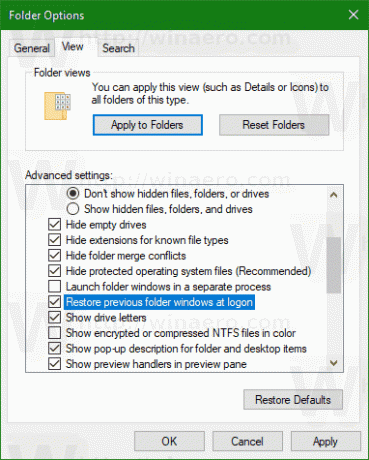
Klikk OK og du er ferdig.
Dette alternativet kan også konfigureres med en registerjustering. Her er hvordan.
Aktiver "Gjenopprett tidligere mappevinduer ved pålogging" med en registerjustering
- Åpne Registerredigering app.
- Gå til følgende registernøkkel.
HKEY_CURRENT_USER\Software\Microsoft\Windows\CurrentVersion\Explorer\Advanced
Se hvordan du går til en registernøkkel med ett klikk.
- Til høyre endrer eller oppretter du en ny 32-biters DWORD-verdi "PersistBrowsers". Sett den til 1.
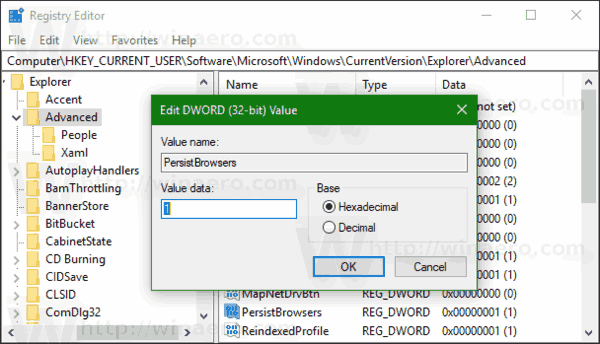 Merk: Selv om du er det kjører 64-bits Windows du må fortsatt opprette en 32-biters DWORD-verdi.
Merk: Selv om du er det kjører 64-bits Windows du må fortsatt opprette en 32-biters DWORD-verdi. - For å få endringene gjort av registerjusteringen til å tre i kraft, må du Logg ut og logg på brukerkontoen din.
Her kan du laste ned ferdige registerfiler:
Last ned registerfiler
Det er det.

